Vous aimez les chats en tutu ? Vous avez le droit au respect de votre vie privée, mais nos appareils peuvent être le miroir de notre âme numérique. Pour que vos activités en ligne restent entre vous et votre ordinateur, il est utile de supprimer l’historique de vos recherches. Si quelqu’un d’autre a accès à votre appareil, il se retrouvera devant une ardoise vierge. Lisez la suite pour savoir comment effacer véritablement vos traces en ligne. Si vous souhaitez effacer plus que votre historique de recherche, envisagez d’utiliser un outil comme Avira System Speedup. Son nom vous donne un indice.
Pourquoi est-ce une bonne idée d’effacer l’historique de votre navigation et de vos recherches
On n’est jamais invisible, et certainement pas derrière un écran d’ordinateur. Comme si vous étiez le Petit Poucet dans une forêt numérique, vous laissez des miettes partout où vous vous rendez en ligne. Le simple fait d’ouvrir cette page signifie qu’elle est déjà ancrée dans votre historique de recherche ! Avez-vous utilisé un moteur de recherche et effectué une recherche de type « comment supprimer les recherches récentes » ? Dans ce cas, Google ou l’un de ses cousins possède vos données dans son système également…
La raison la plus évidente d’effacer régulièrement votre historique de recherche est la protection de votre confidentialité. Vous vous dites peut-être : « Mais ma navigation est inoffensive » ou « Je n’ai rien à cacher… » (Vraiment ? Et si on envoyait votre historique de navigation à vos parents ?). Pourtant, même la navigation et les achats en ligne les plus anodins peuvent fournir à des tiers les informations personnelles dont ils ont besoin pour agir de manière malveillante. Par exemple : Imaginez que vous ayez réservé un billet d’avion pour Ibiza afin d’y passer des vacances d’été. Vous avez indiqué où vous habitez et quand vous serez absent. Ces informations combinées à d’autres informations personnelles (provenant de vos réseaux sociaux par exemple) et au reste de votre historique de navigation, permettent aux pirates de créer tout un profil de vous et utiliser ces informations pour voler votre identité. Cela pourrait leur permettre d’agir en votre nom en ligne, de demander une carte de crédit ou d’effectuer des achats en ligne en votre nom.
Imaginez maintenant qu’un pirate informatique possède l’un de vos mots de passe. Si vous utilisez des mots de passe courts, mémorisables et faciles à deviner, il n’est pas difficile de les craquer. Et si un site Web que vous utilisez fait l’objet d’une violation, vos données privées pourraient être transmises comme un cadeau de Noël avant l’heure. Armés de votre historique de recherche, les pirates sauront quels sont les sites que vous visitez le plus. En utilisant le ou les mots de passe volés, ils peuvent alors essayer d’accéder à vos comptes en ligne. Ne facilitez pas la vie des tiers qui peuvent avoir des intentions malveillantes ! Les experts en sécurité recommandent d’utiliser un gestionnaire de mots de passe et de supprimer régulièrement (et au moins deux fois par mois) l’historique de vos recherches. Les gestionnaires de mots de passe permettent de stocker vos mots de passe de manière plus sûre, à l’abri des regards indiscrets, et peuvent également générer des mots de passe très complexes qui sont un véritable cauchemar pour les pirates informatiques. La version gratuite d’Avira Password Manager est également disponible en version pro qui vous informe également si les données de votre compte ont été saisies dans le cadre d’une violation de données.
Au-delà de la sécurité et de la confidentialité en ligne, le fait de laisser votre historique de recherche s’accumuler peut alourdir votre appareil et ralentir ses performances. Au fil du temps, l’historique de votre navigation s’encombre de fichiers cache, de cookies et de données de remplissage automatique. Ces miettes numériques résiduelles peuvent finir par remplir votre mémoire vive (RAM) et ralentir votre PC, votre Mac ou votre téléphone portable. Pas facile de courir avec tout un tas de bagages supplémentaires ! Aidez vos machines à rester légères et efficaces en réduisant l’encombrement.
En parlant de miettes numériques, cliquez-vous sur OK ou Accepter les cookies dès que la petite fenêtre s’ouvre lorsque vous arrivez sur un site Web ? La plupart d’entre nous n’y prêtons pas vraiment attention, mais savez-vous comment ces cookies sont utilisés ? Il existe trois types de cookies en ligne : Les cookies de session, qui sont des fichiers texte qui sont stockés dans un navigateur temporaire et qui ne collectent pas vos données. Les cookies stockés, qui suivent les préférences en ligne, comme vos informations de connexion, afin d’améliorer votre expérience sur le site Web. Ils finissent par expirer. Les cookies de tiers, qu’il est préférable de ne pas accepter. Ils collectent vos données lorsque vous visitez un site Web, et celles-ci peuvent être partagées ou vendues à des tiers. La suppression régulière des cookies inoffensifs peut contribuer à accélérer votre appareil. Les cookies tiers doivent être refusés, car vous n’avez aucune idée de ce qu’il peut advenir de vos données. Refusez également les cookies sur les sites Web non chiffrés, car ils ne protègent pas vos informations personnelles. Si votre logiciel antivirus détecte des cookies suspects, vous devez également les supprimer !
Safari et Firefox bloquent les cookies tiers par défaut et Google s’est engagé à ne plus les utiliser d’ici à la fin de l’année 2023. Voici comment vérifier et modifier vos paramètres de cookies dans Google Chrome, mais des options similaires sont disponibles dans d’autres navigateurs :
- Ouvrez Chrome.
- Ouvrez les paramètres avec le bouton Plus, situé dans le coin supérieur droit.
- Accédez à Confidentialité et sécurité et cliquez sur Cookies et autres données des sites.
- Sélectionnez une option : Autoriser tous les cookies. Bloquer tous les cookies (non recommandé). Bloquer les cookies tiers en mode navigation privée. Bloquer les cookies tiers.
Comment effacer l’historique de vos recherches dans Google, Bing et Yahoo
Vous avez décidé d’effacer vos traces numériques et de supprimer vos recherches ? Très bon choix ! La bonne nouvelle, c’est que vous pouvez effacer l’historique de vos recherches sur tous vos appareils à partir des paramètres de vos comptes Google, Bing ou Yahoo. (Assurez-vous d’être connecté à votre compte. Accédez ensuite aux paramètres pour accéder à votre historique de recherche. Ici, vous pouvez choisir de voir et d’effacer des activités spécifiques). La mauvaise nouvelle est que la suppression de l’historique de votre navigateur n’effacera que les recherches que vous avez effectuées dans ce navigateur et sur cet ordinateur en particulier. Vos recherches sur d’autres appareils, comme votre téléphone portable, resteront intactes. Ces informations restent accessibles à d’autres personnes, comme votre fournisseur d’accès à Internet (FAI) et les propriétaires des sites Web que vous avez visités. Attention, les annonceurs peuvent utiliser ces données pour vous suivre et vous envoyer des publicités ciblées.
Si vous pensez être plus malin que ça en utilisant le mode incognito de votre navigateur, vous serez confronté à un problème similaire. En mode incognito ou avec la navigation privée, les cookies de suivi sont automatiquement bloqués, et vos données de cookies et votre historique de recherche sont supprimés du navigateur dès que vous fermez la fenêtre. Mais… les données relatives à votre activité de navigation sont enregistrées dans les comptes auxquels vous êtes connecté (comme votre compte Google). De plus, votre fournisseur d’accès Internet et d’autres tiers peuvent toujours avoir accès à l’activité de votre navigateur, même lorsque vous utilisez le mode incognito.
Si c’est une piste que vous souhaitez explorer, voici un blog intéressant qui regorge de conseils et d’astuces sur les options de navigation privée, ainsi que sur les informations généralement stockées dans l’historique de votre navigateur. Un VPN est également incontournable pour les personnes soucieuses de leur confidentialité en ligne. Un VPN existe également pour Mac, qui offre une expérience en ligne spécialement conçue pour les utilisateurs d’Apple soucieux de leur confidentialité. Un réseau privé virtuel vous permet d’être vraiment anonyme, car il contribue à chiffrer vos communications de sorte que votre fournisseur d’accès Internet et les éventuels espions ne puissent pas voir vos communications.
Si quelqu’un met la main sur votre appareil et que vous souhaitez vraiment faire disparaître l’historique de vos recherches, vous devrez suivre les étapes suivantes :
Comment effacer l’historique de vos recherches sur Google :
- Connectez-vous à votre compte Google en cliquant sur le menu (le carré de petits points dans le coin droit de l’écran). Cliquez sur Compte pour ouvrir les paramètres de votre compte.
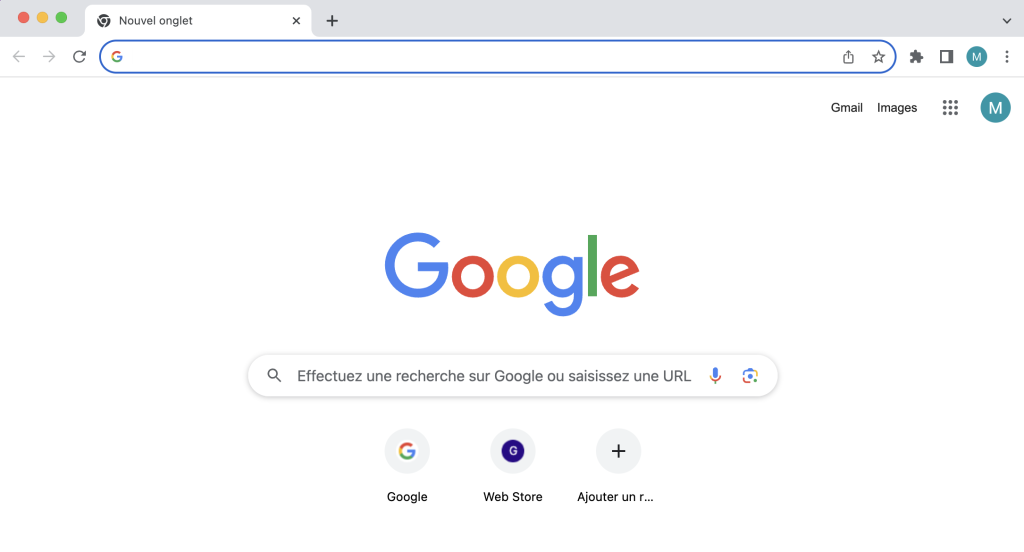
- Cliquez ensuite sur Données et confidentialité dans le menu de gauche.

- Faites défiler vers le bas jusqu’à trouver Paramètres de l’historique. Cliquez sur Mon activité en bas de page.


- Vous pouvez maintenant observer une liste de liens et sites Web. Vous pouvez supprimer un site ou l’historique d’un jour en particulier en cliquant sur l’icône X à côté de l’élément souhaité.

- Vous pouvez également effacer tout votre historique en cliquant sur le bouton Supprimer situé sous la barre de recherche de l’activité. Une fenêtre contextuelle s’affiche. Choisissez Toute la période ou sélectionnez une plage personnalisée, puis cliquez sur Supprimer pour confirmer que vous souhaitez réellement effacer votre historique.

Conseil pratique ! Ajustez vos paramètres d’historique de recherche pour gérer ce qui est suivi et stocké à l’avenir. Accédez à Données et confidentialité et trouvez Historique. Cliquez sur l’activité dont vous souhaitez que Google arrête le suivi, par exemple Activité sur le Web et les applications. Vous pouvez également cliquer sur Désactiver pour empêcher Google d’enregistrer l’historique de vos recherches à l’avenir.
Comment supprimer l’historique de vos recherches sur Bing :
- Accédez à la page d’accueil de Bing et connectez-vous à votre compte Microsoft.
- Cliquez sur les quatre barres horizontales situées à côté de votre nom d’utilisateur, puis cliquez sur Historique de recherche dans le menu déroulant.
- Sur la nouvelle page qui s’ouvre, cliquez sur Effacer l’historique de recherche sur le côté droit. Votre cache devrait maintenant être vide ! Vous pouvez également supprimer chaque élément individuellement.
Conseil pratique ! Vous pouvez surfer en privé dans Bing, ce qui vous permet de supprimer l’historique de vos recherches après chaque utilisation. Cliquez sur les trois points à droite de la barre de recherche. Dans le menu déroulant, choisissez Paramètres de recherche. Activez le bouton en regard d’InPrivate. Vous pouvez désormais naviguer en toute tranquillité sans que les sites Web n’apparaissent dans votre historique de recherche.
Comment effacer votre historique de recherche Yahoo! :
Ce navigateur enregistre automatiquement vos recherches, mais il est facile de les effacer (désolé Yahoo!).
- Consultez .search.yahoo.com/history ou connectez-vous à votre compte Yahoo à partir de la page de recherche Yahoo en cliquant sur l’icône en forme de roue dentée.
- Sélectionnez Historique de recherche.
- Cliquez sur l’icône en forme de poubelle en regard de chaque élément que vous souhaitez supprimer.
- Pour effacer l’ensemble de votre historique de recherche, cliquez sur Supprimer l’historique, puis choisissez Supprimer dans le menu contextuel qui s’affiche.
Conseil pratique ! Vous pouvez facilement empêcher Yahoo d’enregistrer l’historique de vos recherches en sélectionnant Désactiver l’historique. Ce bouton est situé au bas de la liste de vos recherches.
Pourquoi s’arrêter là ? Vous avez désormais paramétré vos comptes, comme Google, pour améliorer votre confidentialité, mais votre navigateur Web peut également être paramétré pour vous offrir une protection renforcée. Consultez les rubriques qui suivent. La suppression de l’historique de votre navigateur est en grande partie la même pour les principaux navigateurs. Nous avons sélectionné les plus populaires ci-dessous.
Guide étape par étape : Effacer l’historique des recherches dans Google Chrome
- Ouvrez Chrome.
- Cliquez sur les trois points situés dans le coin supérieur droit.
- Dans le menu déroulant, choisissez Historique. Dans le menu développé, cliquez à nouveau sur Historique.
- Une liste des sites Web que vous avez visités s’affiche. Pour supprimer un site Web spécifique, cliquez sur les trois points verticaux situés en regard du site, puis sélectionnez Supprimer. Pour supprimer plusieurs sites Web à la fois, cochez la petite case à gauche de chaque site Web dont vous voulez vous débarrasser avant de sélectionner Supprimer.
- Sélectionnez Effacer les données de navigation dans la colonne de gauche.

- Une fenêtre contextuelle s’ouvre. Ne décochez pas la case située en regard de Historique de navigation. Vous pouvez également supprimer les cookies et les images et fichiers mis en cache en cochant les cases correspondantes.

- Cliquez sur Effacer les données en bas pour confirmer et supprimer votre sélection.
Si vous souhaitez effacer les données de navigation sur un téléphone, les étapes sont similaires. Pour effacer les traces numériques sur un appareil Android, ouvrez l’application Chrome et cliquez sur l’icône représentant trois points verticaux dans le coin supérieur droit. Cliquez sur Historique. Supprimez individuellement les éléments en cliquant sur le symbole X ou cliquez sur Effacer les données de navigation pour effacer l’ensemble de votre historique de navigation.
Conseil pratique ! Naviguez dans l’onglet Confidentialité et sécurité pour afficher et ajuster d’autres paramètres de confidentialité. Vous pouvez choisir de bloquer les cookies tiers, de consulter les principaux contrôles de confidentialité et de sécurité de Google dans le Guide de confidentialité, de bloquer les fenêtres contextuelles gênantes, etc.
Guide étape par étape : Suppression de l’historique de recherche dans Safari
Sur Mac
- Depuis votre écran d’accueil, cliquez avec le bouton gauche sur Safari (il se trouve à côté de l’icône Apple dans le coin supérieur droit de votre écran).
- Dans le menu déroulant qui apparaît, faites défiler vers le bas et cliquez sur Effacer l’historique.
- Une boîte de dialogue s’ouvre alors, vous informant que l’effacement de l’historique supprimera les cookies associés et les autres données de sites Web. Choisissez la période pour laquelle vous voulez effacer l’historique. Dans la liste déroulante, vous pouvez sélectionner la dernière heure, aujourd’hui et hier, ou tout l’historique.
- Cliquez sur Effacer l’historique pour confirmer votre choix.
Sur un appareil iOS (iPad ou iPhone)
Il est également essentiel de supprimer l’historique de vos recherches sur un téléphone et d’autres appareils mobiles.
- Accédez aux Réglages et faites défiler vers le bas pour trouver Safari et cliquez dessus.
- Faites défiler vers le bas et sélectionnez Effacer historique, données de site, en bleu.
- Dans la fenêtre qui s’ouvre, cliquez sur Effacer.

Guide étape par étape : Suppression de l’historique de recherche dans Mozilla Firefox
- Ouvrez Firefox et cliquez sur les trois lignes horizontales dans le coin supérieur droit pour accéder au menu de l’application.
- Dans le menu déroulant, sélectionnez Historique.
- Une seconde fenêtre s’ouvre. Sélectionnez

- Effacer l’historique récent.

- Dans la fenêtre qui s’ouvre, choisissez l’intervalle de temps à effacer ainsi que les éléments de votre historique que vous souhaitez supprimer, tels que les cookies et le cache.

- Cliquez sur OK en bas de page et vous avez terminé !
Guide étape par étape : Supprimer votre historique de recherche dans Microsoft Edge
- Ouvrez le navigateur Web Microsoft Edge. Naviguez jusqu’aux trois points horizontaux dans le coin supérieur droit de votre écran et cliquez dessus pour ouvrir vos paramètres.
- Dans le menu déroulant qui s’ouvre, sélectionnez Historique.
- Votre historique de navigation apparaît. Si vous survolez une entrée, un symbole X apparaît. Cliquez ici pour supprimer ce site de votre historique.

- Vous pouvez également cliquer sur l’icône à trois points située en haut à droite de la boîte de l’historique (voir l’image ci-dessus) et sélectionner Effacer les données de navigation.
- Choisissez l’intervalle de temps et les éléments que vous souhaitez effacer, puis sélectionnez Effacer maintenant.

N’oubliez pas : Si vous ne prenez pas de précautions, votre vie numérique est un livre ouvert et l’historique de vos recherches en ligne en constitue les chapitres. En effaçant régulièrement votre historique Web, vous protégez votre confidentialité en ligne et vous libérez de l’espace sur votre appareil. Les nettoyeurs de PC comme Avira System Speedup aident à supprimer les traces en ligne et les données temporaires de votre navigateur, puis optimisent la base de données du navigateur pour garder votre disque propre.












